
pdf在线预览 pdf.js的使用
发布于2022-08-03 07:03 阅读(1117) 评论(0) 点赞(11) 收藏(1)
1.官网:https://mozilla.github.io/pdf.js/
2、使用方法
1) 通过官网,下载pdfJs插件包,放至项目中;
window.open("./js/pdfJS/web/viewer.html?file=AngularJS权威指南.pdf" );
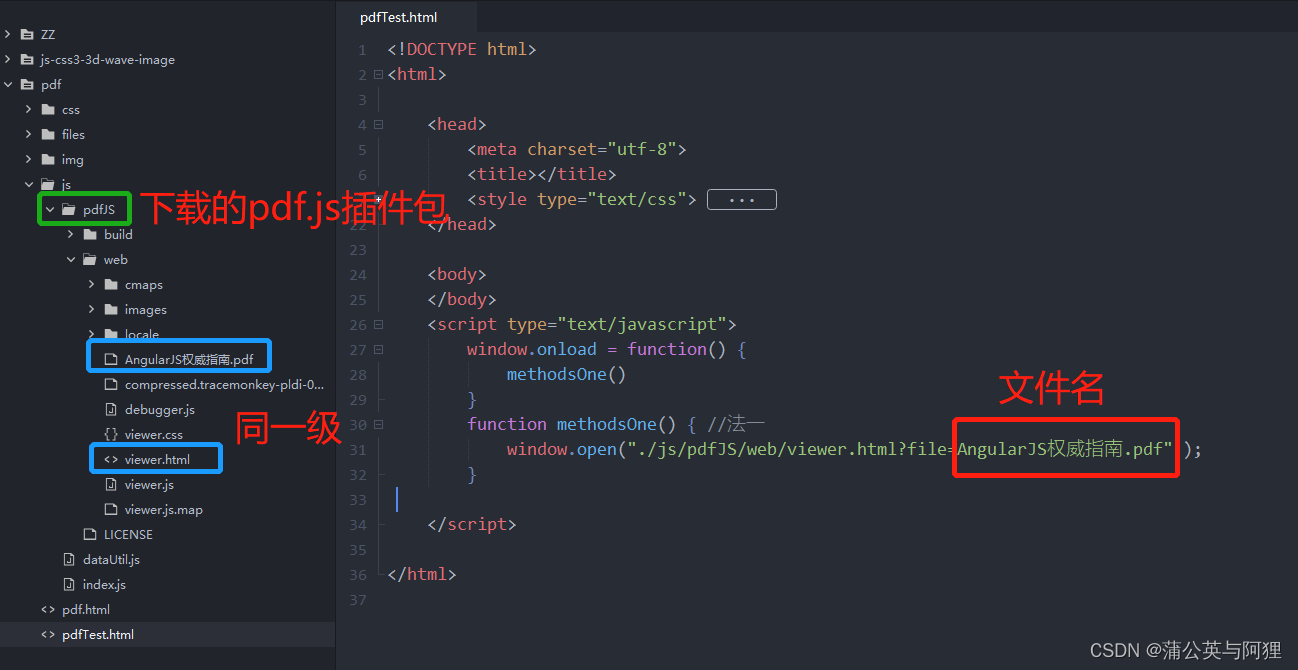
2)将下载的pdfJS插件包放至服务器中将pdfJS项目跑起来,本案例中将pdfJS文件通过tomcat部署
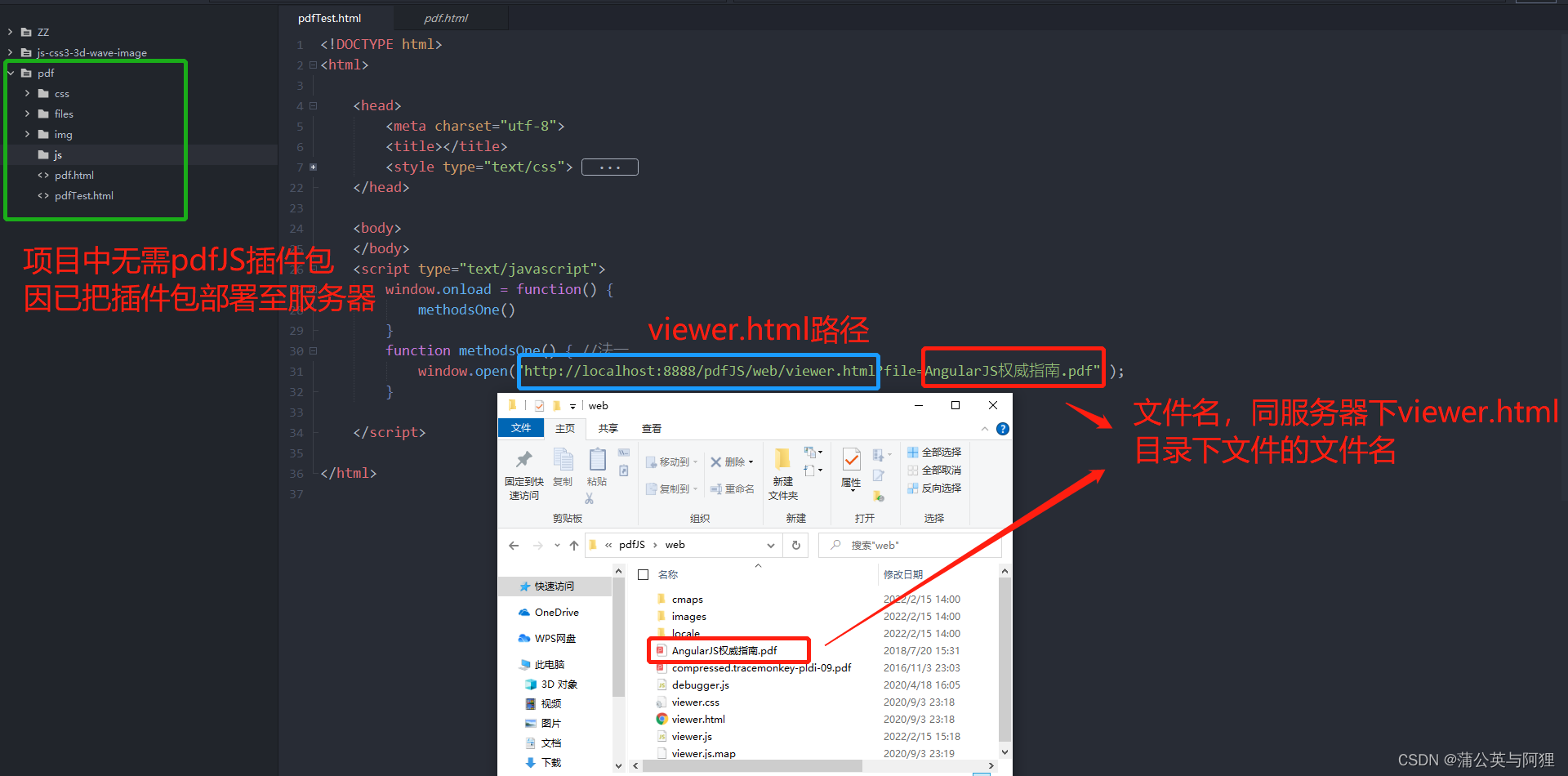
3)当文件和viewer.html不同路径时(千万注意文件路径,否则无法正常预览)
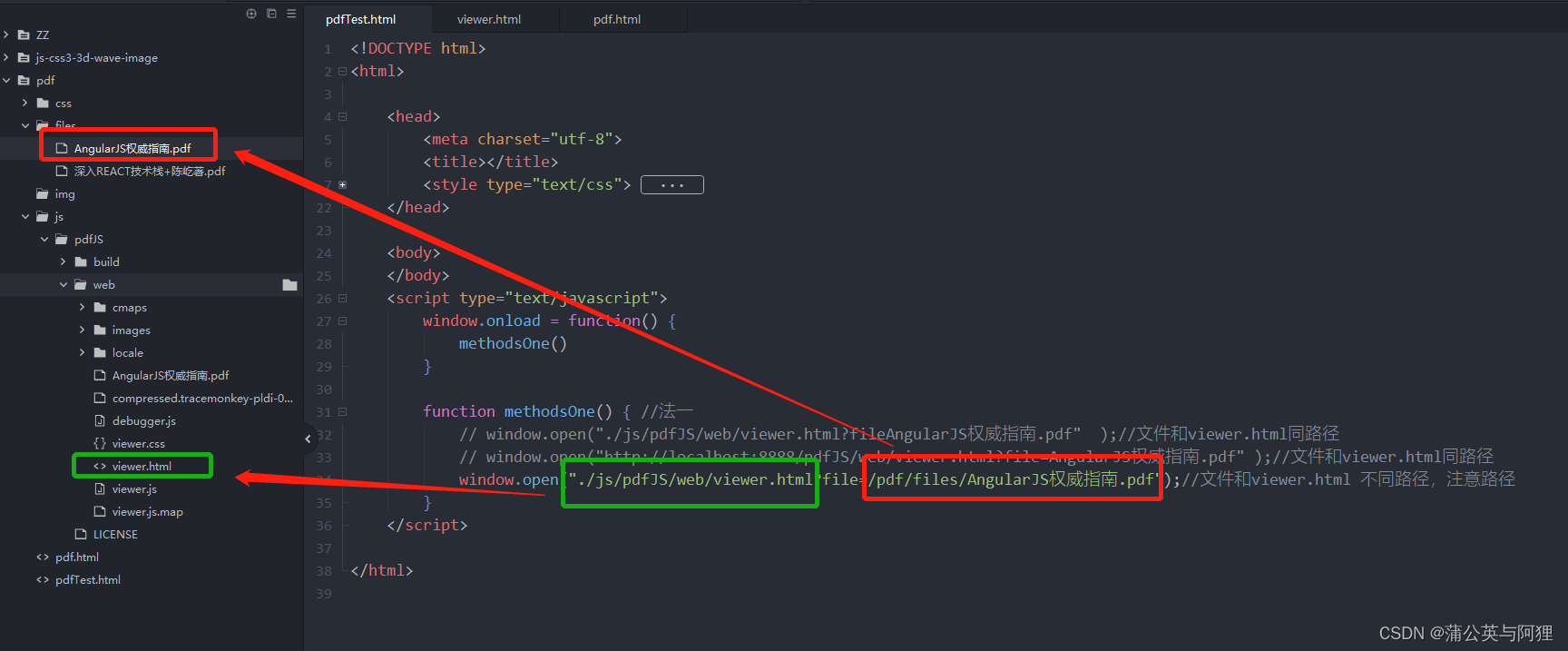
4)当文件为远程服务器上的文件,我们有文件的路径时,需要将http路径进行转码:
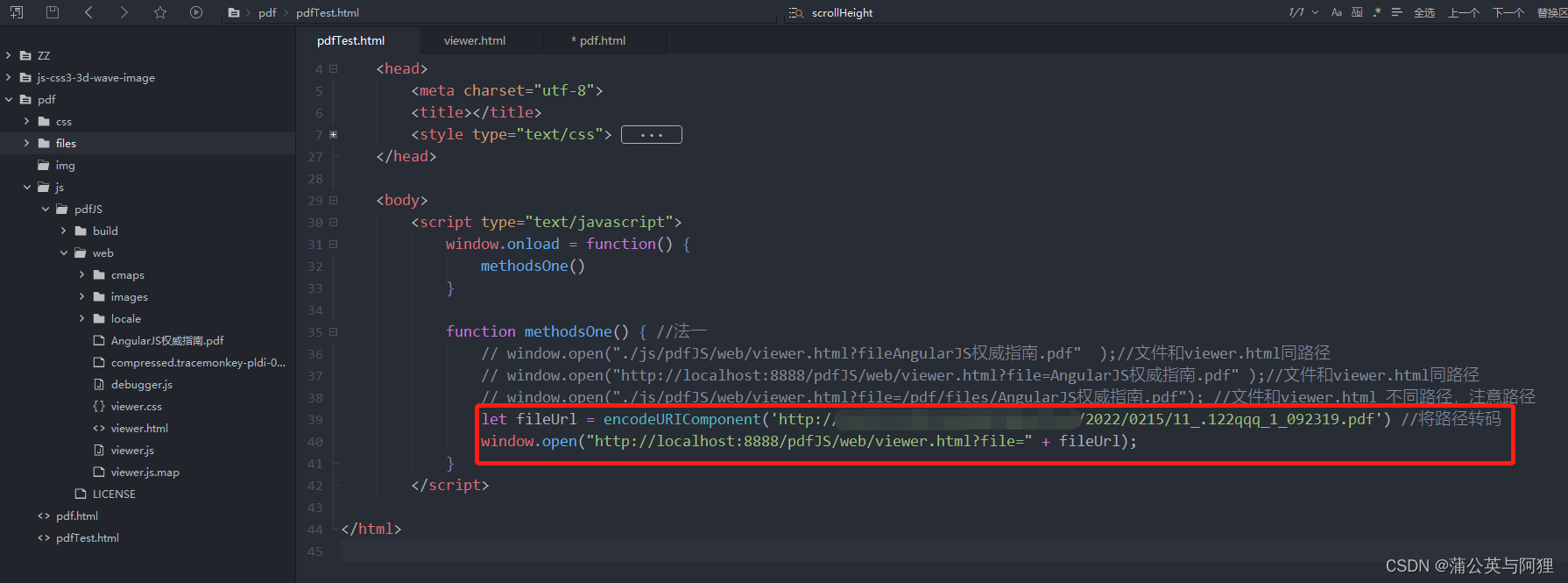
function methodsOne() { //法一
// window.open("./js/pdfJS/web/viewer.html?fileAngularJS权威指南.pdf" );//文件和viewer.html同路径
// window.open("http://localhost:8888/pdfJS/web/viewer.html?file=AngularJS权威指南.pdf" );//文件和viewer.html同路径
// window.open("./js/pdfJS/web/viewer.html?file=/pdf/files/AngularJS权威指南.pdf"); //文件和viewer.html 不同路径,注意路径
let fileUrl = encodeURIComponent('http://10.162.201.40:8005/dev/leck/2022/0215/11_.122qqq_1_092319.pdf') //将路径转码
window.open("http://localhost:8888/pdfJS/web/viewer.html?file=" + fileUrl);
}
(如预览远程服务器上的文件跨域:
- 则将vierwe.js中跨域认证注释即可(亲测有效):

- 将远程文件换成文件流,直接当参数传递:file=文件流数据(未尝试)
)
注:以上四种写法的效果如下所示:
// window.open("./js/pdfJS/web/viewer.html?fileAngularJS权威指南.pdf" );//文件和viewer.html同路径
// window.open("http://localhost:8888/pdfJS/web/viewer.html?file=AngularJS权威指南.pdf" );//文件和viewer.html同路径
window.open("./js/pdfJS/web/viewer.html?file=/pdf/files/AngularJS权威指南.pdf");//文件和viewer.html 不同路径,注意路径
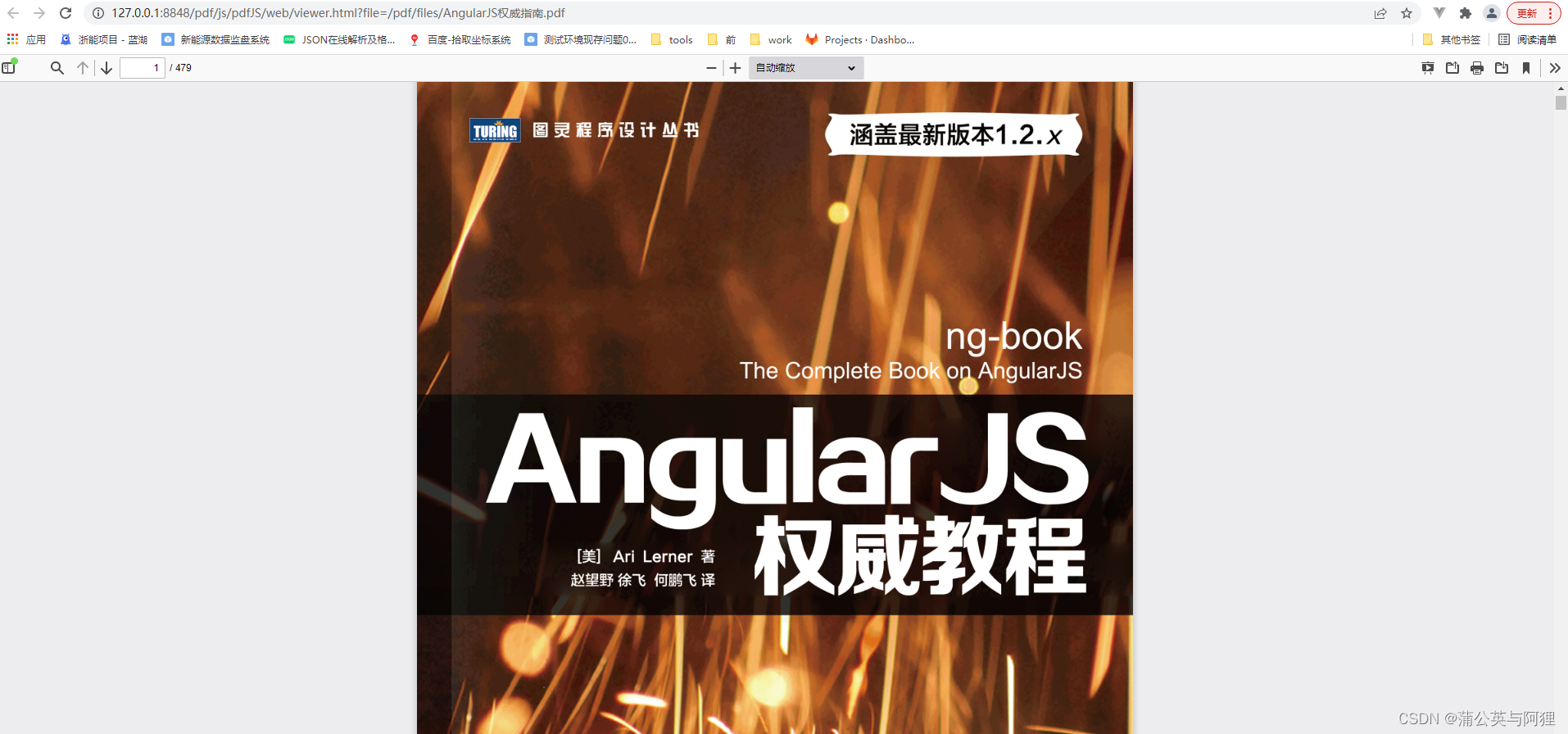
5)通过引用插件包中的pdf.js,读出pdf文件中的内容,通过画布在页面中渲染出来,
所有该方法有几个弊端:
- 只能将pdf一页一页的渲染,需要自己做分页器;
- 翻页效果没有上述直接通过路径预览pdf的方式效果美观;
- 如果要下载打印等操作,需要自己去实现相关功能,但上述直接通过路径预览pdf的方式中有附带这些功能,也可将其隐藏;
实现该预览方式,主要有以下几个步骤:
- 引入pdf.js
- 获取pdf信息:pdfjsLib.getDocument(’./files/AngularJS权威指南.pdf’) ,该方法放回的是promise,通过loadingTask.promise.then(function(pdf) {}) 可拿到pdf;
- 拿到pdf信息后,对pdf操作,pdf.getPage(pageNum).then(function(page) {}),至此已拿到单独一页的信息,通过canvas将page渲染即可
- 代码如下所示:
<!DOCTYPE html> <html> <head> <meta charset="utf-8"> <title></title> <style type="text/css"> #pdfBD { margin-left: 50%; transform: translateX(-50%); } #pdf-pagination { position: fixed; width: 100%; font-size: 14px; top: 100px; left: 10 px; z-index: 100; } span { margin-right: 10px; cursor: pointer; } </style> </head> <body> <canvas id="pdfBD"> </canvas> <div id="pdf-pagination"> <span id="before" onclick="paginationClick(-1)">上一页</span> <span id="current">1</span> <span id="next" onclick="paginationClick(1)">下一页</span> </div> </body> <!-- <script src="https://lib.baomitu.com/pdf.js/2.7.570/pdf.js" type="text/javascript" charset="utf-8"></script> --> <script src="js/pdfJS/build/pdf.js" type="text/javascript" charset="utf-8"></script> <script type="text/javascript"> let pdfValue = null; let pageContent = {//法二,读取到的pdf信息记录 currentPage: 0,//当前页 countPage: 0,//总页数 } window.onload = function() { // methodsOne() methodsTwo() } function methodsOne() { //法一 // window.open("./js/pdfJS/web/viewer.html?fileAngularJS权威指南.pdf" );//文件和viewer.html同路径 // window.open("http://localhost:8888/pdfJS/web/viewer.html?file=AngularJS权威指南.pdf" );//文件和viewer.html同路径 window.open("./js/pdfJS/web/viewer.html?file=/pdf/files/AngularJS权威指南.pdf"); //文件和viewer.html 不同路径,注意路径 document.getElementById("pdf-pagination").display = 'none'; //隐藏分页器 } function methodsTwo() { //法二 var loadingTask = pdfjsLib.getDocument('./files/AngularJS权威指南.pdf'); loadingTask.promise.then(function(pdf) { console.log(pdf) pdfValue = pdf; pageContent.countPage = pdf.numPages; changePage(pdf, 1) }); document.getElementById("pdf-pagination").display = 'block'; //显示分页器 } //翻页 type:1 下一页;-1:上一页 function paginationClick(type) { if (type == 1) { //下一页 pageContent.currentPage == pageContent.countPage ? "" : pageContent.currentPage += 1 } else { //上一页 pageContent.currentPage == 1 ? "" : pageContent.currentPage -= 1 } document.getElementById("current").innerHTML = pageContent.currentPage changePage(pdfValue, pageContent.currentPage) } //通过页码,渲染当前页currentPage信息:pdf:读取的总的pdf信息,pageNum:需要获取的页数 function changePage(pdf, pageNum) { if (pdf == null) return; pdf.getPage(pageNum).then(function(page) { // you can now use *page* here var scale = 1.5;//放大倍数 var viewport = page.getViewport({ scale: scale, }); // Support HiDPI-screens. var outputScale = window.devicePixelRatio || 1; var canvas = document.getElementById('pdfBD'); var context = canvas.getContext('2d'); canvas.width = Math.floor(viewport.width * outputScale); canvas.height = Math.floor(viewport.height * outputScale); canvas.style.width = Math.floor(viewport.width) + "px"; canvas.style.height = Math.floor(viewport.height) + "px"; var transform = outputScale !== 1 ? [outputScale, 0, 0, outputScale, 0, 0] : null; var renderContext = { canvasContext: context, transform: transform, viewport: viewport }; page.render(renderContext); }); } </script> </html>
注:
该方法的预览效果如下(此处页面布局和分页器仅简单实现功能)
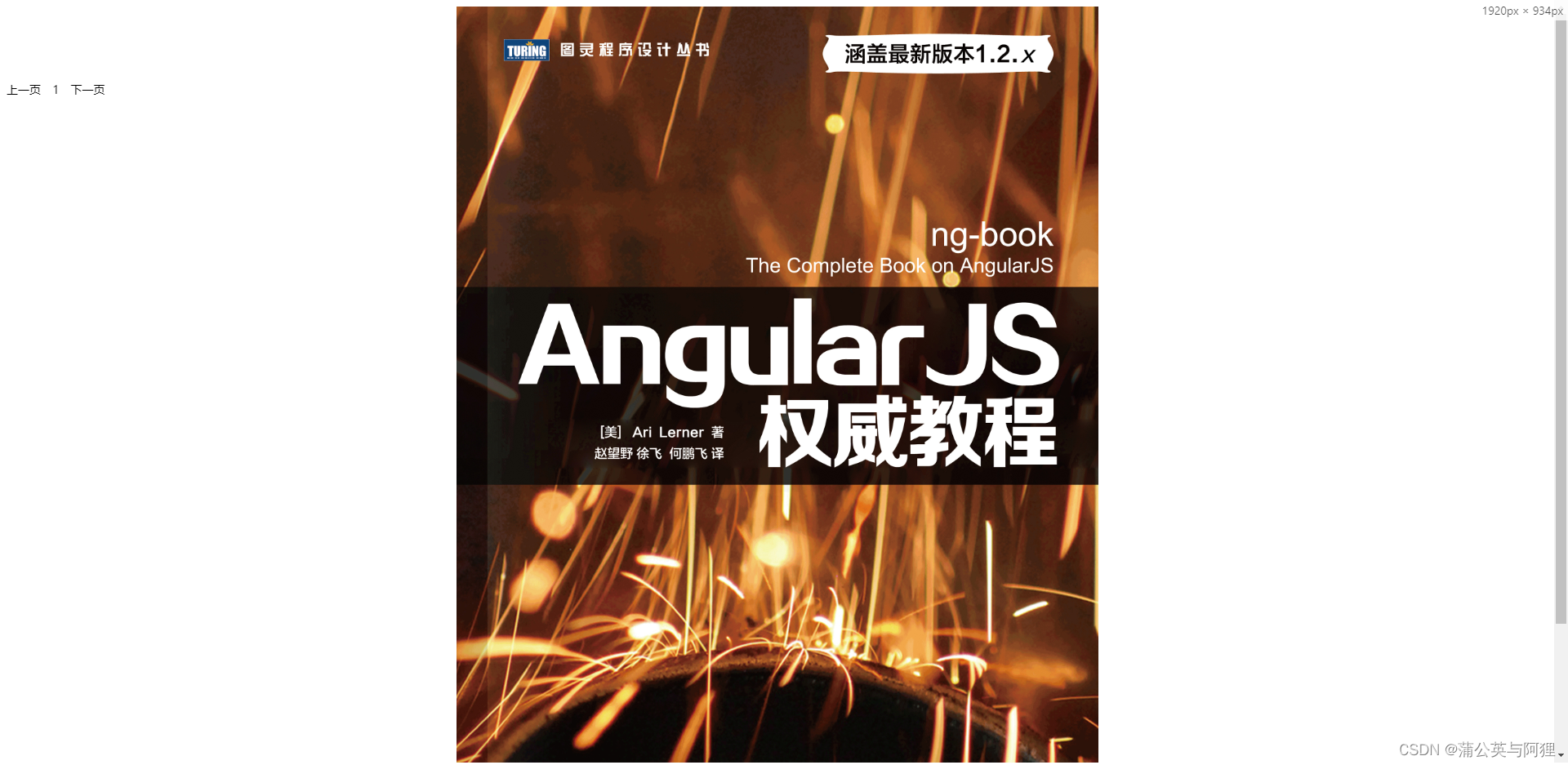
【完】
原文链接:https://blog.csdn.net/weixin_40507164/article/details/122947377
所属网站分类: 技术文章 > 博客
作者:Hggh
链接:http://www.qianduanheidong.com/blog/article/381412/4b09dd6c4609c2ab63d3/
来源:前端黑洞网
任何形式的转载都请注明出处,如有侵权 一经发现 必将追究其法律责任
昵称:
评论内容:(最多支持255个字符)
---无人问津也好,技不如人也罢,你都要试着安静下来,去做自己该做的事,而不是让内心的烦躁、焦虑,坏掉你本来就不多的热情和定力
